Вы узнаете, как вернуться к заводским настройкам, создать резервную копию и восстановить систему.
Откат системы — это возвращение к предыдущей версии прошивки. Процедура может понадобиться при неудачном обновлении или установки приложений, после которых мобильное устройство начало работать некорректно: гаджет виснет, Wi-Fi отключается, возникают ошибки при запуске программ и так далее.
Возврат к заводским настройкам Android
Вернуть устройство к изначальным настройкам может понадобиться в следующих случаях:
- гаджет зависает на логотипе Android при загрузке;
- экран отображается в зеркальном виде;
- сенсорный дисплей не реагирует на касания и действия;
- необходимо удалить все пользовательские данные с гаджета.
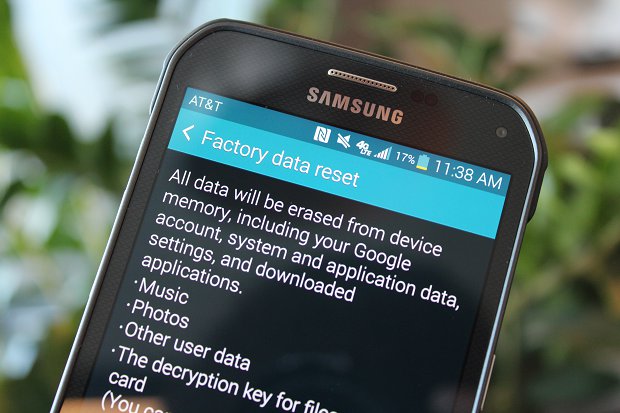
Как происходит откат к заводским настройкам?
Для начала необходимо скачать на компьютер нулевую прошивку для смартфона или планшета — обычно ее можно найти на официальном сайте производителя или на различных тематических форумах.
- Установите на ПК драйверы для мобильного устройства.
- Полностью зарядите гаджет.
- Подключите устройство к компьютеру через USB-кабель.
- Запустите настольную программу для мобильного устройства, выберите файл со скачанной версией системы и начните прошивку.
Если после неудачного обновления смартфон или планшет превратились в «кирпич», то есть вообще перестали реагировать на какие-либо действия и не включаются, необходимо обратиться в сервисный центр.

Откат Android к резервной копии
Любой грамотный пользователь Android-устройства знает, что перед каждой установкой новой версии платформыи прошивки гаджета необходимо создавать резервные копии (Backup), которые в случае неполадок помогут быстро и без проблем вернуться к предыдущему состоянию системы. Существует множество специальных приложений для создания резервных копий, одной из наиболее популярных и универсальных программ является Titanium Backup.
Для этого приложений потребуются root-права, которые обеспечат доступ к необходимым системным папкам и файлам. Получить их можно через программы SupеrОneClick, Unlock Root Pro, Kingo Android Root и другие — для каждого устройства свои правила и инструкции.
Нужно понимать, что неопытным пользователям стоит с осторожностью относиться к root-правам, так как с ними владелец гаджета получает неограниченный доступ к управлению системой. Проблему последующих неполадок вследствие получения root-прав можно решить с помощью возвращения к заводским настройкам.
Создание резервной копии через Titanium Backup
- При установке Titanium Backup предоставьте приложению права суперпользователя.
- Вставьте microSD-карту с достаточным объемом памяти, на которую будет происходить резервное копирование.
- Зайдите во вкладку «Резервное копирование», выберите нужное действие, например, «Сделать резервную копию всего пользовательского ПО и системных данных».
- Нажмите «Пуск».
Чтобы восстановить систему по резервной копии, нужно зайти во вкладку «Восстановление», выбрать «Восстановить все ПО с данными» для полного отката к предыдущему состоянию системы или «Резервные копии» для восстановления отдельных приложений.
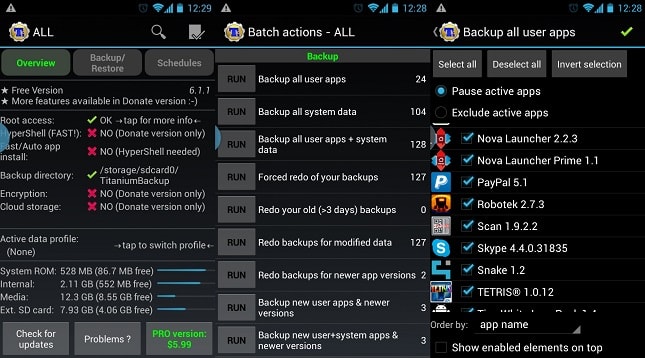
ClockworkMоd Recovery
Загрузить программу ClockworkMоd Recovery можно прямо из операционной системы при помощи приложения ROM Manager, скачанного из Google Play. Для установки выбираем пункт Flаsh ClockworkMоd Recovery, для входа — Reboоt іnto Recоvery. Как и в случае с Titanium Backup, для работы с этой утилитой пользователю необходимы root-права.
После входа в программу появляется меню с возможными действиями:
- Reboot system now — перезагрузка устройства.
- Install zip from sdcard — установка zip-архива с карты памяти.
- Wipe data/factory reset — возврат к заводским настройкам.
- Wipe cache partition — очистка кэша.
- Backup and restore — создание резервных копий и восстановление по ним.
- Mounts and storage — подключение определенных разделов памяти и их форматирование.
- Advanced — расширенные возможности, такие как перезагрузка CWM, очистка dalvik-кэша, разметка памяти устройства, восстановление прав системных приложений по умолчанию и другие.
Возможности ClockworkMоd Recovery гораздо шире, чем у приложения Titanium Backup. Эта утилита отлично подойдет для уверенных пользователей Android-устройств, однако новичкам следует быть осторожнее, чтобы не повредить операционную систему гаджета.
Отключение автоматических обновлений
В качестве профилактической меры специалисты рекомендуют отключать функцию автоматических обновлений мобильного устройства. Это поможет избежать установки «сырой» прошивки, что может привести к различным неполадкам, описанным выше.
- Зайдите в меню настроек в раздел «Система», пункт «О телефоне».
- Откройте «Центр обновлений».
- Выберите «Обновление ПО».
- Уберите галочку напротив пункта «Проверять и загружать обновления автоматически».
Теперь вы можете самостоятельно управлять процессом обновления устройства: дожидаться финальной версии прошивки или вовсе отказаться от установки обновлений, если вы чувствуете себя максимально комфортно с текущей версией и не хотите ничего менять.
